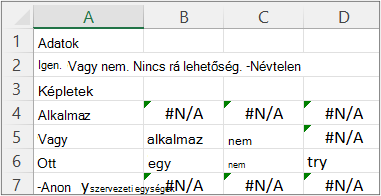A szöveges karakterláncok felosztása oszlop- és sorelválasztók használatával.
A TEXTSPLIT függvény ugyanúgy működik, mint a Szövegből oszlopok varázsló, de képlet formájában. Lehetővé teszi az oszlopok közötti vagy sorok szerinti felosztást. Ez a TEXTJOIN függvény inverze.
Szintaxis
=SZÖVEGFELOSZTÁS(szöveg, oszlop_határoló, [sor_határoló], [üres_kihagyása], [illesztési_mód], [kitöltő_elem])
A TEXTSPLIT függvény szintaxisa az alábbi argumentumokat tartalmazza:
-
szöveg A felosztani kívánt szöveg. Kötelező megadni.
-
oszlop_határoló Az a szöveg, amely azt a pontot jelöli, ahol a szöveget törni kell az oszlopok között.
-
sor_határoló Az a szöveg, amely azt a pontot jelöli, ahol a szöveget sorokba kell törni. Nem kötelező.
-
üres_kihagyása Az egymást követő határolójelek figyelmen kívül hagyásához adja meg az IGAZ értéket. Az alapértelmezett érték HAMIS, amely üres cellát hoz létre. Nem kötelező.
-
[match_mode] A kis- és nagybetűket nem megkülönböztető egyezés végrehajtásához adja meg az 1 értéket. Az alapértelmezett érték 0, amely megkülönbözteti a kis- és nagybetűket. Nem kötelező.
-
kitöltő_elem Az eredmény kitöltésére használt érték. Az alapértelmezett érték a #N/A.
Megjegyzések
Ha több elválasztó van, akkor tömbállandót kell használni. Ha például a vesszők és a pontok mentén is osztani szeretne egy szöveget, használja a következőt: =TEXTSPLIT(A1,{",","."}).
Példák
Másolja ki a példaadatokat a vágólapra, és illessze be egy új Excel-munkalap A1 cellájába. Szükség esetén módosíthatja az oszlopok szélességét, hogy az összes adat látható legyen.
Egy név és egy mondat felosztása egyszerű elválasztó használatával.
|
Adatok |
|
Dakota Lennon Sanchez |
|
Lenni vagy nem lenni |
|
Képletek |
|
=TEXTSPLIT(A2, " ") |
|
=TEXTSPLIT(A3, " ") |
A következő ábra az eredményeket mutatja be.
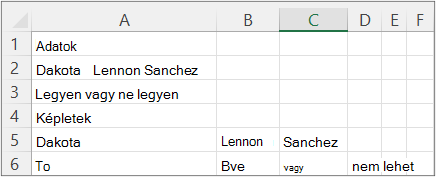
Ossza fel az A2 tömbállandóit egy 2X3-tömbre.
|
Adatok |
||||
|
1,2,3;4,5,6 |
||||
|
Képletek |
||||
|
=TEXTSPLIT(A2,",",";") |
A következő ábra az eredményeket mutatja be.
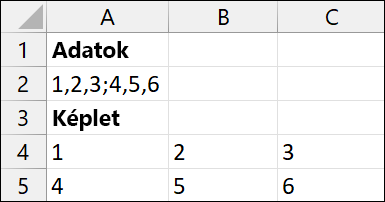
|
Adatok |
||||||
|
Tedd. Vagy ne tedd. De ne próbáld. -Névtelen |
||||||
|
Képletek |
||||||
|
=TEXTSPLIT(A2,".") |
||||||
|
=TEXTSPLIT(A2,{".","-"}) |
||||||
|
=TEXTSPLIT(A2,{".","-"},,FALSE) |
A következő ábra az eredményeket mutatja be.
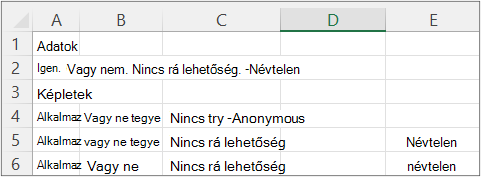
|
Adatok |
|||
|
Tedd. Vagy ne tedd. De ne próbáld. -Névtelen |
|||
|
Képletek |
|||
|
=TEXTSPLIT(A2,,".") |
A következő ábra az eredményeket mutatja be.
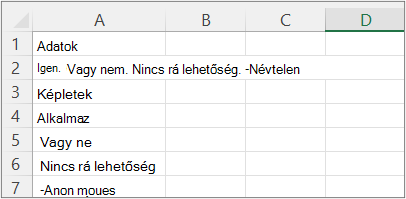
|
Adatok |
|||
|
Tedd. Vagy ne tedd. De ne próbáld. -Névtelen |
|||
|
Képletek |
|||
|
=TEXTSPLIT(A2,,{".","-"}) |
A következő ábra az eredményeket mutatja be.
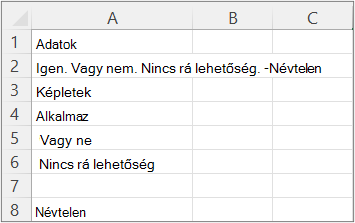
|
Adatok |
|||
|
Tedd. Vagy ne tedd. De ne próbáld. -Névtelen |
|||
|
Képletek |
|||
|
=TEXTSPLIT(A2,,{".","-"},TRUE) |
A következő ábra az eredményeket mutatja be.
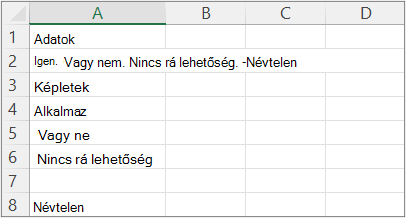
Tipp: A #N/A hiba eltávolításához használja az IFNA függvényt. Vagy adja hozzá a kitöltő_elem argumentumot.
|
Adatok |
|||||
|
Tedd. Vagy ne tedd. De ne próbáld. -Névtelen |
|||||
|
Képletek |
|||||
|
=TEXTSPLIT(A2," ",".",TRUE) |
A következő ábra az eredményeket mutatja be.